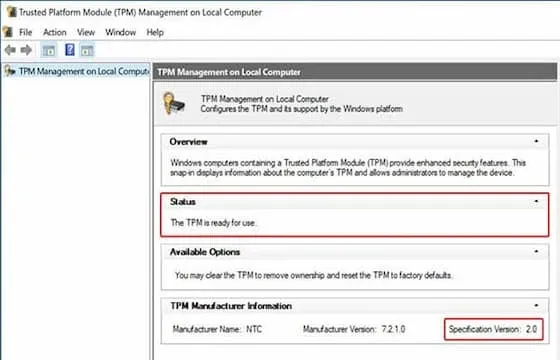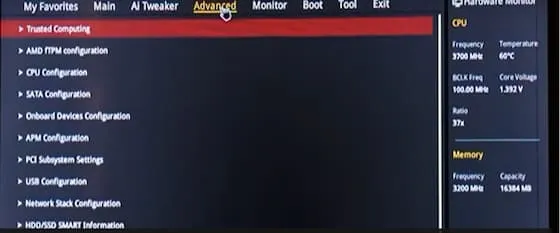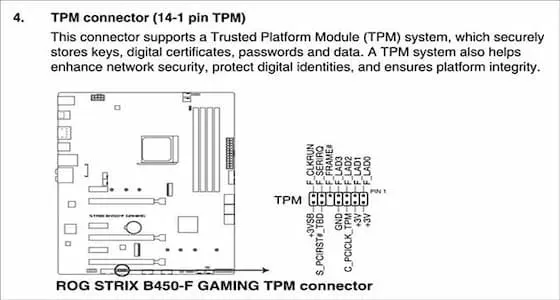كيفية تثبيت TPM 2.0 على نظام Windows
بالنسبة للعديد من المستخدمين كان الأمر غريباً لأنهم اكتشفوا أن حواسيبهم لن تدعم النظام الجديد لوينداوز11 نتيجة لعدم وجود الشريحة TPM ومع كون الشريحة لا تمتلك أي شهرة سابقة وحتى أنها لم تكن إلزامية حقاً في الماضي فقد بات العديد من الأشخاص يسألون: ما هي شريحة TPM؟ لماذا كانت تستخدم في السابق وكيف تعرف إن كان حاسوبك يمتلك الشريحة المطلوبة حقاً لتتمكن من تثبيت ويندوز 11.
ما هي شريحة TPM
TPM أو Trusted Platform Module تعني الوحدة النمطية للنظام الأساسي الموثوق به. إنها وحدة أجهزة تُستخدم للتمهيد الآمن والتحقق من سلامة النظام. يستخدمه نظام التشغيل Windows أيضًا لتشفير الملفات والأقراص مع ميزة مهمة تدعى BitLocker. تم إصدار TPM 2.0 في عام 2019. وهو أحدث إصدار وترقية للإصدار السابق TPM 1.2 الذي تم إصداره في عام 2011. تم تثبيت TPM 2.0 على أحدث أجهزة الكمبيوتر المكتبية أو أجهزة الكمبيوتر المحمولة على مستوى المؤسسات والتي تم إصدارها بعد عام 2016. إذا لم تكن متأكدًا من إصدار TPM، فإليك طريقة بسيطة للتحقق في Windows 10 و Windows 7.
فحص أو تغيير حالة وإصدار وحدة TPM
للتحقق مما إذا كان لديك وحدة TPM، اضغط على مفتاحي Win + R في لوحة المفاتيح لتشغيل موجه التشغيل واكتب tpm.msc. بعد ذلك، اضغط على Enter.
في صفحة إدارة TPM، سترى حالة TPM الخاصة بك. في حالتي، الحالة هي “TPM جاهز للاستخدام”. يمكنك حتى رؤية إصدار TPM في الأسفل ضمن معلومات الشركة المصنعة لـ TPM.
الآن إذا كان جهاز الكمبيوتر الخاص بك لا يحتوي على شريحة TPM، فلا داعي للقلق. تحتوي معظم اللوحات الأم motherboards على رأس TPM ويمكنك تثبيت وحدة TPM يدويًا. إذا كنت غير متأكد من ذلك، يمكنك التحقق من موقع الشركة المصنعة للوحة الأم. ما عليك سوى البحث عن رقم طراز اللوحة الأم في محرك البحث Google والتحقق من المواصفات الفنية على موقع “الشركة المصنعة”.
بالطبع تتغير الطريقة من جهاز لجهاز وحسب نوعه سواء كان جهاز مكتبي أو جهاز محمول، وكذلك حسب نوع المعالج، وبالتالي من الصعب أن يتم إدراجها ولكن سوف أعطيك الطريقة العامة أو الشاملة لتفعيل شريحة الـ TPM.
إذا كان جهاز يحمل معالج من intel قم بالبحث ضمن خيارات الـ Bios لديك عن خيار PTT وقم بتفعيله، إما إذا كان جهازك يحمل معالج من AMD قم بالبحث عن خيار AMD CPU PSP fTPM وقم بتفعيله. مع ملاحظة أنه ببعض اللوحات يخيرك ما بين تفعيل TPM1 أو TPM 2، فإذا وجدته اختر TPM 2، كما يرجى العلم أنه يجب كذلك تفعيل خاصية Secure Boot في ضرورية أيضاً.
طريقة تفعيل تقنية TPM من البيوس من خلال الصور
قم بإعادة تشغيل الكمبيوتر.
بمجرد إقلاع الجهاز قم بالضغط بشكل متكرر على زر Delete أو F2 من أجل الدخول إلى إعدادات البيوس أو BIOS.
هذه الخطوات تختلف من شركة إلى أخرى لكن قم بالتوجه إلى Advanced أو Security أو Settings أو Miscellaneous بحسب الموجود.
الآن قم بالتوجه إلى Trusted Computing إن وجد.
إبحث عن Trusted Platform Module أو TPM أو Intel PTT أو AMD fTPM وتأكد من تفعيل الخيار بإختيار Enable.
كذلك إبحث عن Security Device Support وتأكد من تفعيل الخيار بإختيار Enable إن وجد.
أخيرًا قم بالضغط على زر F10 من أجل حفظ التغييرات والخروج.
1- نقوم بالدخول الى system langage
وفى الاخير يمكنك التأكد من وجود تقنية TPM في الكمبيوتر من عدمها أو كونها مفعله أو غير مفعله بالتوجه إلى تشغيل أو Run بالضغط على زر علامة ويندوز + الحرف R من لوحة المفاتيح ، وكتابة الأمر tpm.msc وفي النافذة المنبثقة إبحث عن الحالة أو State وفي حال كانت مفعله سوف تلاحظ وجود الـ TPM جاهزة للإستخدام أو The TPM is ready for use.
فى حالة عدم توفر جهازك على الشريحة TPM
نصائح عند شراء وحدة TPM جديدة لجهازك
يجب عليك التأكد من أن وحدة TPM التي تشتريها لها نفس تخطيط PIN مثل رأس TPM الخاص بك. الأهم من ذلك، أنه يحتوي على نفس قفل PIN. في حالتي، يجب أن تحتوي وحدة TPM على رقم تعريف شخصي للتأمين في الصف الخامس. كمرجع، يوجد أدناه صورة تخطيط رأس TPM الخاص بي. أعلم أن التوضيح سيكون صعب جدًا، ولكن بالنسبة للأشخاص التقنيين سيعرفون جيدًا ما أقصده بكلامي هذا.
يوصى بشراء وحدة TPM من نفس الشركة المصنّعة للوحة الأم. بالإضافة إلى ذلك، نظرًا للطلب المتزايد، وصلت أسعار وحدة TPM إلى أسعار مرتفعة عن السابق. من الصعب أيضًا العثور عليها على متاجر مثل Amazon أو BestBuy أو Walmart. إذا كنت في شك، فمن الأفضل الاتصال بدعم عملاء الشركة المصنعة للوحة الأم. سوف يرشدونك بشكل أفضل إلى وحدة TPM المناسبة.
بمجرد شراء وحدة TPM الخاصة بك ، قم بتثبيتها على اللوحة الأم. تحتاج إلى تمكين وحدة TPM من قائمة البرامج الثابتة لـ UEFI في جهاز الكمبيوتر الخاص بك. تعمل معظم وحدات TPM، إذا كانت متوافقة، مباشرة دون الحاجة إلى تثبيت أي برامج خاصة. كما أنك بحاجة إلى إعادة تشغيل الجهاز مرة أخرى للتأكد من أن كل شيء يسير بالشكل السليم وتجنب حدوث أي أخطاء.
فى الختام صديقى متابع صفحتى السيرفرات المجانية وعالم الرياضة الكريم شاركونا آرائكم في مربع التعليقات أدناه وكما يمكنكم ايضا مشاركتنا والكتابة لنا فى التعليقات سواء على موقعنا أو على الفايسبوك فى اسفل الصفحة.